Jsoft PDF Reducer — это бесплатный инструмент для сжатия PDF-файлов и их редактирования. — Сетевое администрирование
Многие почтовые службы имеют ограничение на размер файлов для вложений. Хотя люди обходят это, используя облачные службы или разбивая файл на несколько частей и отправляя несколько электронных писем, иногда уменьшение размера файла может предложить лучшее решение как для отправителя, так и для получателя.
Квоты также могут быть важны в корпоративной среде, и уменьшение размера файлов может иметь большое значение для предотвращения превышения квот.
Эффективность сжатия PDF зависит от многих вещей. Инструмент, который вы используете, выбранные вами настройки, сам PDF-файл, например если он содержит несжатые изображения и многое другое.
Jsoft PDF Reducer — это бесплатный инструмент, который может сжимать PDF-файлы, а также использоваться для их редактирования. Веб-сайт программы и Пользовательское соглашение установщика на французском языке, но интерфейс приложения на английском языке. Некоторые описания в программе плохо переведены, но все же понятны.
Некоторые описания в программе плохо переведены, но все же понятны.
На стартовом экране программы есть кнопка, которую можно использовать для выбора PDF-файла. Поскольку он поддерживает пакетную обработку, вы можете добавить несколько документов для сжатия. Перетаскивание работает даже с папками. На следующем экране отображаются файлы, добавленные на предыдущем шаге. Есть варианты, чтобы очистить список или добавить в него другие PDF-файлы. Нажмите следующий, когда будете готовы.
Jsoft PDF Reducer должен загрузить страницу настроек сжатия, и у нее есть три типа на выбор. «Размер для отображения» заставляет программу сжимать PDF-файл до размера, который по-прежнему будет читаться на экране. Процесс сжатия довольно медленный, и лучше всего он работает с файлами PDF, содержащими изображения и текст.
Например, В одном тесте размер файла размером 6 МБ был уменьшен до чуть менее 5 МБ, когда я использовал настройку по умолчанию. Может показаться, что это не так уж много, но когда вы сжимаете много файлов, вы оцените сэкономленное пространство.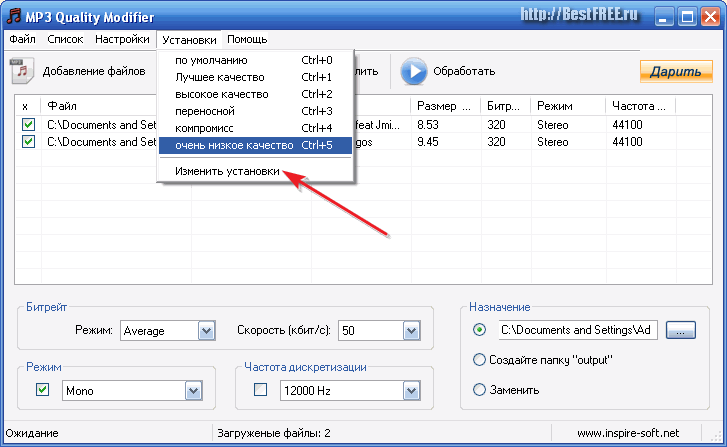 Проблема заключалась в том, что четкость текстового содержимого немного снизилась, но небольшое увеличение сделало его снова читаемым.
Проблема заключалась в том, что четкость текстового содержимого немного снизилась, но небольшое увеличение сделало его снова читаемым.
Другой PDF-файл был уменьшен на 52% с 1,26 МБ до 622,55 КБ. Опять же, сжатие зависит от размера и качества исходного документа. Для сжатия PDF-файлов размером более 30 МБ потребовалось более десяти минут, и размер полученного файла был недостаточным, чтобы оправдать снижение качества. Это в основном потому, что документы были тяжелыми.
В бесплатная альтернатива File Optimizer может быть быстрее и давать лучшие результаты; Хорошая идея — также проверить его, чтобы увидеть, какой из них лучше подходит для ваших целей.
Второй вариант, «Размер для слепка», уменьшает размер файла, чтобы документ был удобен для печати. Размер результирующего файла был больше по сравнению с первым вариантом (размер для дисплея), но четкость текста также была выше. Ползунок Пользовательский позволяет определить уровень сжатия. Чем выше качество, тем больше будет размер файла, и наоборот.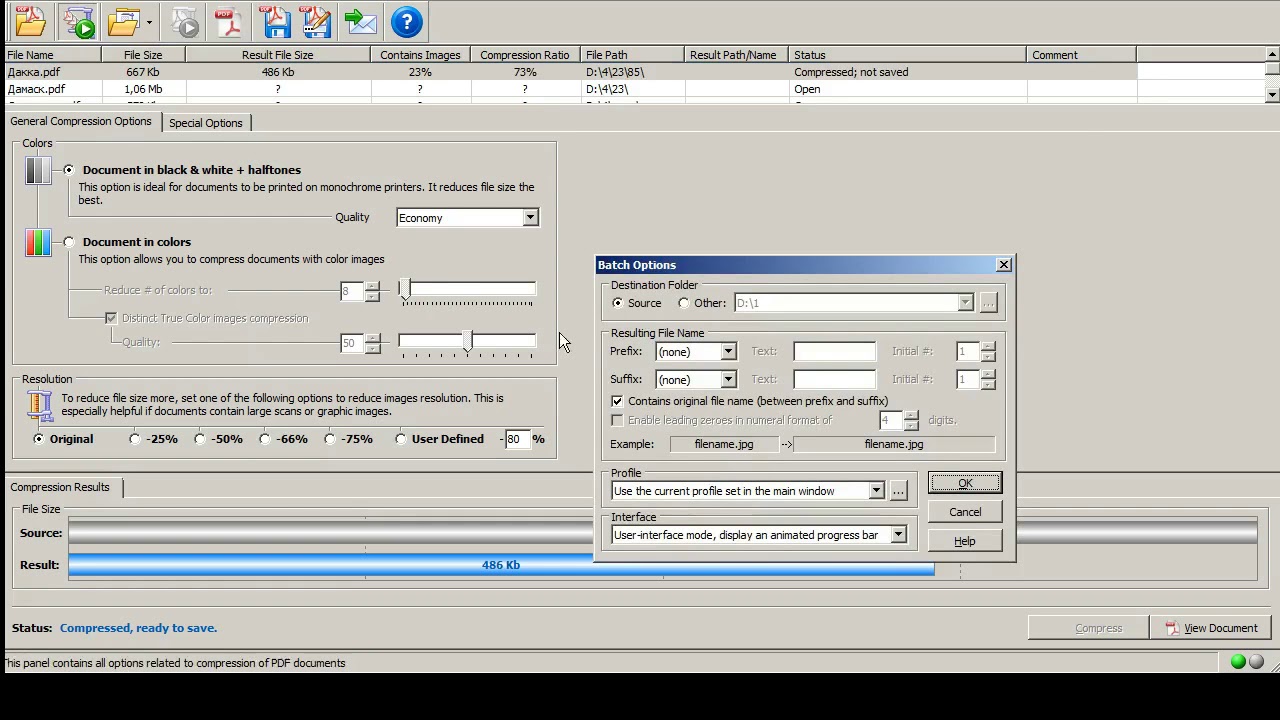
Независимо от того, какой метод сжатия вы выберете, нажмите «Далее». Есть 2 страницы расширенных настроек (объяснены в следующем разделе). Нажмите следующую кнопку на обеих страницах, чтобы начать процесс сжатия. Когда Jsoft PDF Reducer завершит работу, вы можете сохранить документ в локальной папке или отправить его по электронной почте.
Больше, чем компрессор PDF
Это то, что заставило меня протестировать программу. Jsoft PDF Reducer имеет несколько вариантов редактирования. Чтобы использовать их, установите флажок рядом с параметром и нажмите кнопку «Далее». Да, вы можете использовать программу в качестве редактора, то есть без сжатия PDF-файлов.
Редактировать файлы PDF
Эта опция действует как программа просмотра PDF. На левой панели находится предварительный просмотр миниатюр каждой страницы, и вы можете использовать его для навигации между страницами. Панель инструментов вверху можно использовать для удаления страницы или ее поворота (по часовой стрелке).
Для получения дополнительных параметров редактирования щелкните параметр «Дополнительные инструменты».
Это встроенный редактор в Jsoft PDF Reducer. Вы можете использовать его, чтобы выбрать прямоугольную / лассо или свободную (палочку) область экрана и переместить / вырезать / скопировать ее для использования в других приложениях.
Есть пипетка для выбора цвета, цветовое колесо, карандаш, ластик, текст и инструменты заливки. Вы также можете нарисовать эллипс, прямоугольник или стрелку в PDF, чтобы выделить что-то. Он также имеет инструмент слоя, который может быть полезен для выбора различных элементов документа, таких как фон, текстовое поле, фигуры и т. Д., Которые вы добавили. Вкладка «Другие инструменты» позволяет вам установить параметры внешнего вида документа, такие как контрастность, прозрачность, границу, а также изменить размер, развернуть или обрезать документ.
Слить в один файл
Как следует из названия, его можно использовать для объединения нескольких PDF-файлов в один документ.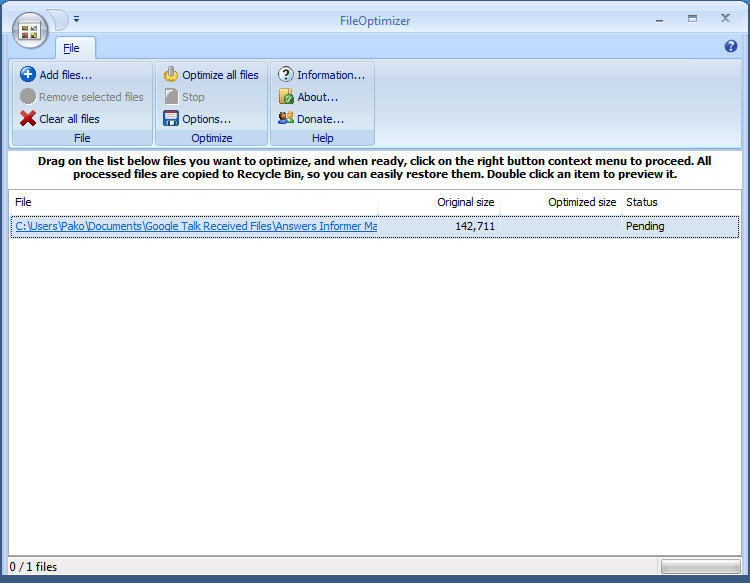 Вы можете одновременно сжимать и комбинировать документы.
Вы можете одновременно сжимать и комбинировать документы.
Вырежьте PDF-файл по размеру
Этот инструмент можно использовать для уменьшения размера файла PDF до установленного вами предела. Вы можете определить максимальный размер файла PDF в МБ (мегабайтах).
Вырезать PDF-файлы на несколько страниц
Используйте этот параметр, чтобы обрезать ненужные страницы в конце PDF-файла, чтобы уменьшить размер файла. Этот инструмент можно использовать как разделитель документов PDF.
Защита документа от подделки
Это отличный способ сказать «Водяной знак в PDF-файле». Чтобы использовать его, просто введите текст, который вы хотите использовать в качестве водяного знака. Вы не можете настроить его, кроме как выбрать текст, который хотите использовать в качестве водяного знака. Водяной знак будет размещен на каждой странице по диагонали.
Защитить паролем
Программа позволяет установить пароль для просмотра PDF. При желании вы можете назначить другой пароль для редактирования документа.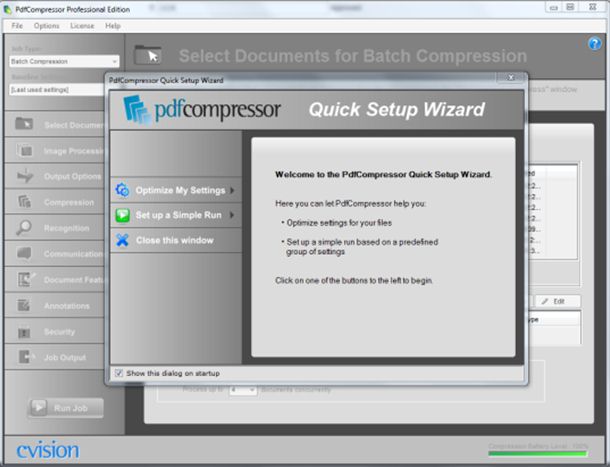 Мне удалось отредактировать получившийся PDF-файл, используя любой пароль, но это все еще хороший способ защитить ваши документы.
Мне удалось отредактировать получившийся PDF-файл, используя любой пароль, но это все еще хороший способ защитить ваши документы.
Цифровая подпись
Есть сертификат электронной подписи? Добавьте его в свой PDF-файл для проверки подлинности документа. Это, вероятно, не тот вариант, которым все будут пользоваться, но иметь выбор приятно.
Помимо проблем с переводом и того факта, что он недоступен в портативной версии, Jsoft PDF Reducer достаточно хорошо справляется с сжатием PDF-файлов. Возможности редактирования неплохие. Единственная жалоба — то, что программа работает немного медленно при работе с большими документами.
Jsoft PDF Редуктор
Для Windows
Скачать сейчас
Densify, графический интерфейс для сжатия файлов PDF в Gnu / Linux
В следующей статье мы рассмотрим Densify. Если ты заинтересован сжимать файлы PDF но вам не нравится использовать терминал вашей системы Gnu / Linux. Есть альтернатива для таких пользователей, как вы, которые предпочитают графический пользовательский интерфейс (GUI) для сжатия этих типов файлов.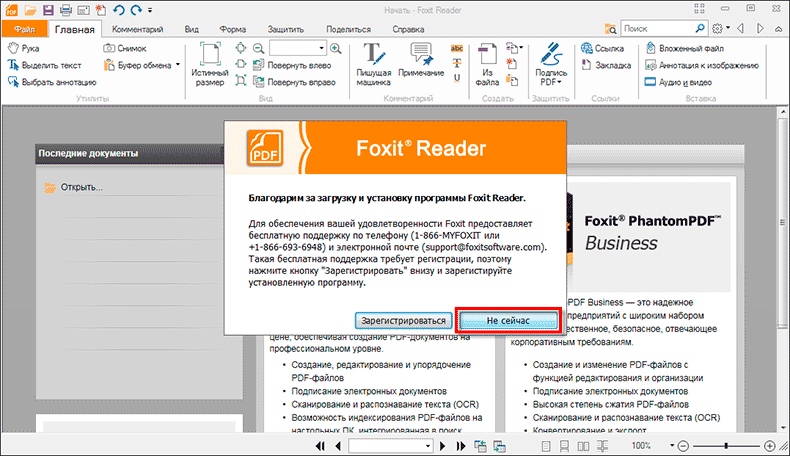 Это приложение GTK +, написанное на Python. Также стоит отметить, что все это было разработано с Atom, работающий в системах Ubuntu 17.10 / 18.04.
Это приложение GTK +, написанное на Python. Также стоит отметить, что все это было разработано с Atom, работающий в системах Ubuntu 17.10 / 18.04.
Densify — это графический пользовательский интерфейс, который упрощает процесс сжатие PDF-файлов на Gnu / Linux с помощью Ghostscript. Это приложение предоставит нам простой интерфейс, который позволяет пользователю выбрать файл PDF для сжатия. Это также позволит вам выбрать уровень оптимизации для PDF и имя выходного файла. По умолчанию этот файл будет называться
Индекс
- 1 Возможные уровни оптимизации для PDF с Densify
- 2 Скачайте и установите Densify
- 3 Удалить Densify
Возможные уровни оптимизации для PDF с Densify
Уровни оптимизации PDF можно найти в Тип опции. Кроме того, чуть ниже все они объясняются Нажмите на ?. Эти уровни оптимизации следующие:
Эти уровни оптимизации следующие:
- Экран: выберите выход из низкое разрешение. Подобно настройке Акробат Дистиллятор «Оптимизированный дисплей» / изображения с разрешением 72 точки на дюйм.
- Ebook: обеспечивает вывод со средним разрешением. Аналогично настройке Acrobat Distiller «Электронная книга» / изображения 150 dpi.
- Принтер— Получает результаты, аналогичные Acrobat Distiller. ‘Оптимизированные настройки печати / изображения 300 dpi.
- Допечатная— Выберите выходной файл, аналогичный Acrobat Distiller. «Оптимизированные настройки предварительной печати» / изображения с разрешением 300 dpi.
- По умолчанию: выберите выход предназначен для использования в самых разных целях. Возможно, за счет большего выходного файла.
Идеальный способ найти значение, которое вы ищете, — это протестировать эту конфигурацию и посмотреть, какая из них лучше всего подходит для каждого варианта использования. Например, уровень оптимизации экрана и электронной книги PDF сжимает наш PDF больше. Когда закончите, проверьте качество и убедитесь, что вас устраивает конечный результат.
Например, уровень оптимизации экрана и электронной книги PDF сжимает наш PDF больше. Когда закончите, проверьте качество и убедитесь, что вас устраивает конечный результат.
Уплотняющие компрессы PDF файлы с помощью Ghostscript. Это программный пакет на основе интерпретатора для языка PostScript для PDF. Его использование варьируется от растеризации или представления указанных файлов, отображения или печати страниц документа до преобразования между файлами PostScript и PDF.
Скачайте и установите Densify
Чтобы использовать Densify, вам понадобятся Python2, python-gi и Ghostscript. Мы сможем установить эти пакеты в дистрибутивах Debian, Ubuntu и Gnu / Linux, основанных на Debian / Ubuntu, таких как простая операционная система или Linux Mint. Для установки нам останется только открыть терминал (Ctrl + Alt + T) и написать в нем:
sudo apt install python-gi ghostscript
Теперь мы собираемся загрузите последний файл Densify .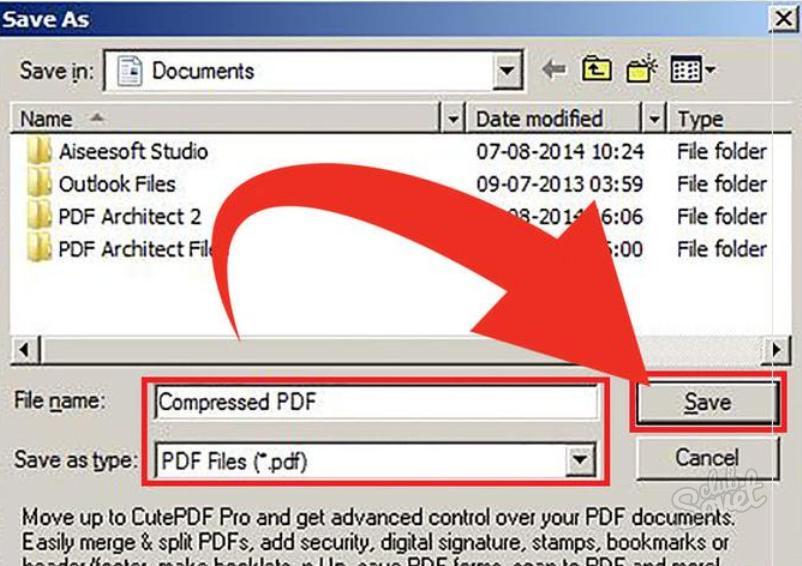 tar.gz со своего страница релизов на GitHub
tar.gz со своего страница релизов на GitHub
sudo mv Densify-0.*.0 /opt/Densify
Чтобы закончить, мы собираемся установить пункт меню Densify. Предполагая, что приложение установлено на / opt / Densify en / USR / местные / доля / приложения /. Для этого теперь в терминале пишем:
sudo mkdir -p /usr/local/share/applications/ sudo cp /opt/Densify/densify.desktop /usr/local/share/applications/
После установки вы должны найти Densify в меню приложений вашей операционной системы. В этом примере я использую Ubuntu 18.04.
Удалить Densify
Если мы хотим удалите Densify из нашей операционной системы, нам нужно будет использовать только пару команд.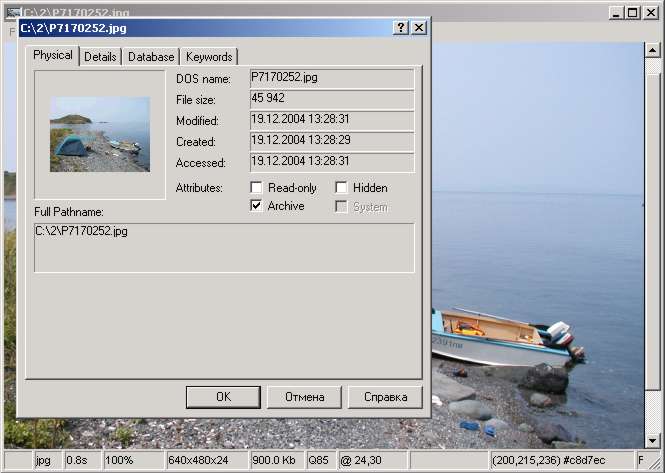 Для этого открываем терминал (Ctrl + Alt + T). Мы собираемся начать с удаления папки, в которую мы копируем файлы приложения, с помощью следующей команды:
Для этого открываем терминал (Ctrl + Alt + T). Мы собираемся начать с удаления папки, в которую мы копируем файлы приложения, с помощью следующей команды:
sudo rm -r /opt/Densify
Теперь у нас есть только удалить пусковую установку которые мы добавляем в меню приложений Ubuntu. Сделаем это, написав в том же терминале:
sudo rm /usr/local/share/applications/densify.desktop
Если кто хочет узнать больше об этом приложении, Вы можете проверить страницу GitHub проект.
7 лучших PDF-компрессоров для оптимизации ваших PDF-файлов в 2023 году
PDF используется во всем мире и стал стандартным форматом файлов для передачи документов без ущерба для качества или выравнивания текста. От официальных деловых целей до школьных проектов, PDF доказал свою эффективность в каждом сценарии. Но совместное использование слишком большого PDF-файла иногда может быть болезненным. Поскольку многие веб-сайты и приложения для обмена файлами ограничивают размер документа, который вы можете отправить, обмен большими файлами и PDF-документами может стать беспокойным.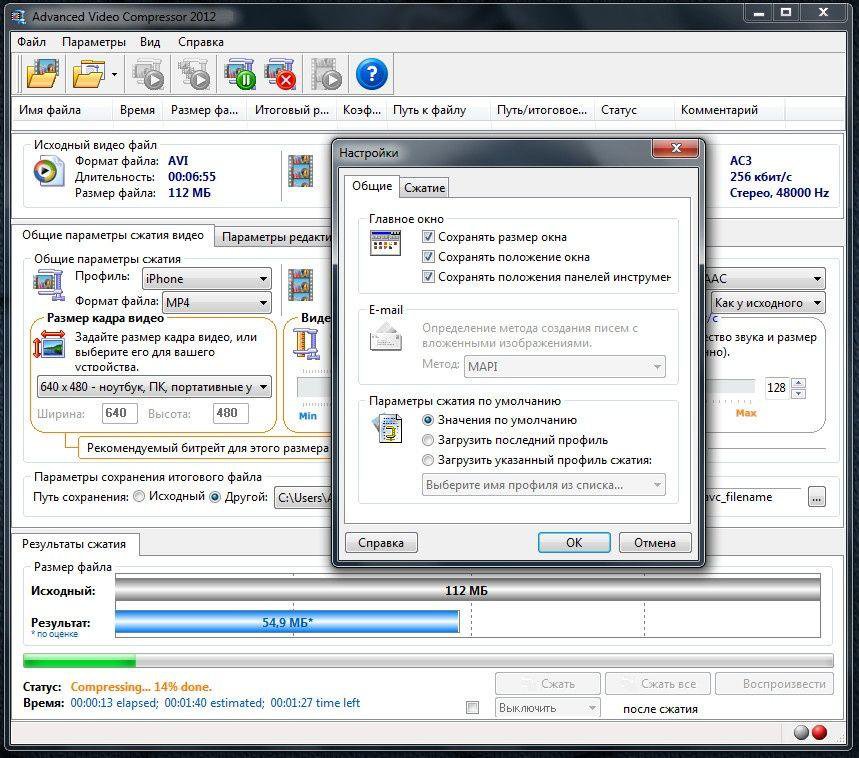 Его можно либо заархивировать и разбить на множество частей и потом перенести, либо нужно удалить менее важные качественные изображения из документа на уменьшить размер файла PDF .
Его можно либо заархивировать и разбить на множество частей и потом перенести, либо нужно удалить менее важные качественные изображения из документа на уменьшить размер файла PDF .
Эти методы очень сложны и требуют редактирования важной информации и могут не подходить каждый раз. Здесь на помощь приходит программное обеспечение для сжатия PDF-файлов.
Программное обеспечение для сжатия PDF-файлов сожмет ваши PDF-файлы , чтобы вы могли делиться ими с помощью популярных методов обмена, таких как Gmail и WhatsApp. Большинство программ сжатия PDF могут сжимать PDF до 100 КБ или меньше, что значительно ниже ограничения на размер на большинстве веб-сайтов .
Мощные алгоритмы программного обеспечения сжатия PDF будут сжимать изображения, сохраняя качество, чтобы уменьшить размер PDF. Они даже сжимают размер текста, чтобы он по-прежнему читался, но занимал меньше места, чем раньше.
Мы составили список из лучших программ для сжатия PDF-файлов, доступных для компьютеров MAC и Windows . Они помогут вам сжать файл PDF до приемлемого размера, чтобы его можно было легко использовать на всех платформах.
Они помогут вам сжать файл PDF до приемлемого размера, чтобы его можно было легко использовать на всех платформах.
На этой странице
- 1. UPDF
- 2. PDFelement
- 3. PDF Reducer
- 4. Free PDF Compressor
- 5. PDF Squeezer 9 0027 6. PDFOptim
- 7. Online2pdf.com
1. UPDF
UPDF — это многофункциональный PDF-редактор и компрессор, доступный для Windows, macOS, Android и iOS. С помощью UPDF вы можете оптимизировать и сжимать свои PDF-файлы, настраивая изображения и качество шрифта и удаляя избыточные данные в PDF-файле. Это поможет вам уменьшить размер вашего PDF-файла до 80%.
UPDF предлагает 4 уровня сжатия, которые вы можете выбрать в соответствии со своими потребностями. Настройки по умолчанию также сделают свою работу и сожмут PDF с наилучшим качеством. Однако вы можете поиграть с параметрами, если вас не устраивает окончательный результат.
Помимо сжатия PDF, UPDF также предлагает ряд дополнительных функций, таких как редактирование PDF, преобразование, объединение, разделение, аннотации, наклейки, штампы и многое другое.
Интерфейс UPDF прост в использовании и удобен для пользователя. Его можно использовать прямо из коробки, и он не требует обучения. UPDF поставляется с бесплатной пробной версией и предлагает UPDF Pro после истечения срока действия пробной версии.
Скачать : UPDF для Windows и macOS
Цена : Бесплатная пробная версия. Стоимость UPDF Pro начинается с 3,33 долл. США в месяц (оплачивается ежегодно) или 59,99 долл. США для бессрочного плана
Плюсы:
- Объединение и преобразование нескольких файлов одновременно
- Дополнительные функции, такие как редактирование PDF, объединение, разделение, аннотации и т. д.
- Бесплатная пробная версия
- Доступная цена — годовой и бессрочный план
Минусы:
- Добавляет водяной знак при использовании пробной версии
2. PDFelement
PDFelement — это мощное программное обеспечение, представляющее собой PDF-редактор со встроенной специальной функцией сжатия PDF-файлов.
Этот профессиональный инструмент сжатия позволяет конвертировать PDF-файл в другие текстовые форматы, чтобы дополнительно уменьшить размер, если это возможно. Многие веб-сайты для обмена файлами поддерживают определенные форматы, и эта функция может пригодиться. PDFelement поставляется с множеством мощных функций редактирования, которые позволяют выполнять базовые и сложные правки, включая форматирование размера текста, редактирование изображений и текста, изменение цветов и т. д.
Он также позволяет создавать собственные PDF-файлы и защищать их с помощью собственных шифрования для более безопасной передачи. PDFelement — действительно универсальный инструмент для всех ваших потребностей в форматировании PDF.
Скачать : PDFelement для Windows и macOS
Цена: 89,95 долларов США с бесплатной пробной версией
Плюсы:
- Мощный редактор и компрессор PDF 900 28
- Большой набор встроенных инструментов для редактирования PDF-документов
- Шифрование PDF-файлов
- Бесплатная пробная версия
- Простота использования
- Полнофункциональное программное обеспечение для полного управления файлами PDF
Минусы:
- Ограниченные возможности в бесплатной версии
Читайте также: 6 лучших программ оптического распознавания текста для извлечения текста из изображений
3. Редуктор PDF
Редуктор PDF, как следует из названия, уменьшает размер файлов PDF с очень высокой эффективностью. Инструмент в значительной степени основан на уменьшении размера PDF и фокусирует всю свою мощь и функции на уменьшении размера вашего файла до приемлемого размера, чтобы вы могли легко делиться им. Это уменьшает размер файла, чтобы его можно было распечатать и увеличить без потери качества. Он использует несколько алгоритмов сжатия изображений и может похвастаться алгоритмами, которые являются более надежными, чем все, что доступно на текущем рынке.
Инструмент в значительной степени основан на уменьшении размера PDF и фокусирует всю свою мощь и функции на уменьшении размера вашего файла до приемлемого размера, чтобы вы могли легко делиться им. Это уменьшает размер файла, чтобы его можно было распечатать и увеличить без потери качества. Он использует несколько алгоритмов сжатия изображений и может похвастаться алгоритмами, которые являются более надежными, чем все, что доступно на текущем рынке.
Редуктор PDF имеет некоторые уникальные функции, такие как автоматическое определение цвета и анализ макета , где он может легко идентифицировать черный текст на белом фоне и соответствующим образом сжимать размер файла, анализируя текст. У него есть очень полезная функция, с помощью которой вы можете просматривать PDF-файлы даже до того, как загрузите уменьшенные PDF-файлы, что может быть очень полезно в бизнесе, где вам нужно как можно скорее отправить файл своим коллегам.
Все эти функции доступны по цене $199 , но, по нашему мнению, экономия времени и труда того стоит.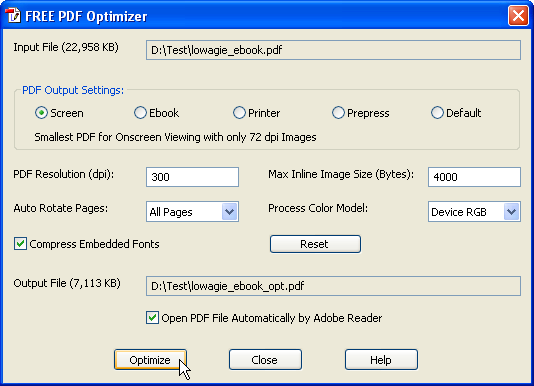 Вы также можете запустить бесплатную пробную версию , чтобы протестировать функции без необходимости покупать программное обеспечение.
Вы также можете запустить бесплатную пробную версию , чтобы протестировать функции без необходимости покупать программное обеспечение.
Скачать: Редуктор PDF для Windows
Цена: 199 долларов США с бесплатной пробной версией
Плюсы:
- Сосредоточено на сжатии PDF
- Использует передовые алгоритмы
- Подходит для использования в бизнесе
Минусы:
- Цена может быть немного высокой для обычного пользователя
- Доступно только в Windows
4. Free PDF Compressor
Free PDF Compressor — это очень простое и удобное программное обеспечение, позволяющее выполнять одну задачу — сжимать PDF-файлы, чтобы ими можно было легко поделиться с коллегами. Это лучшее бесплатное программное обеспечение для сжатия PDF-файлов с минимальными настройками и базовой функцией для сжатия файлов PDF.
Вам просто нужно выбрать существующий файл PDF и нажать «Сжать». Будет сгенерирован сжатый и уменьшенный PDF-файл, страница за страницей, который вы затем сможете сохранить на своем компьютере.
Будет сгенерирован сжатый и уменьшенный PDF-файл, страница за страницей, который вы затем сможете сохранить на своем компьютере.
Существует 5 различных режимов сжатия файла PDF. Эти режимы поставляются с предопределенными настройками, которые помогают пользователю выполнять сжатие в соответствии со своими конкретными потребностями.
- Экран: Преобразует ваш документ в низкое разрешение для просмотра на небольших экранах с изображениями с разрешением 72 dpi.
- Электронная книга: Этот параметр создает PDF-файл среднего разрешения с изображениями с разрешением до 150 dpi.
- Принтер: В этом режиме создается файл PDF с высококачественными изображениями с разрешением 300 dpi.
- Prepress: Prepressmode сохраняет исходный цвет PDF-файла и преобразует изображения в 300 dpi.
- По умолчанию: В этом режиме выводится PDF-файл самого большого размера по сравнению со всеми вышеперечисленными методами практически без изменений в исходном PDF-файле.

Вы можете поэкспериментировать, чтобы определить, какой режим лучше всего подходит для вас и вашей ситуации. Поскольку программное обеспечение является бесплатным, вы можете легко загрузить его и попробовать, чтобы проверить его эффективность сжатия.
Скачать: Бесплатный PDF-компрессор для Windows
Цена: Бесплатно
Плюсы:
- Совершенно бесплатно
- Поставляется с различными режимами для различных целей
- Прост в использовании для начинающих
Минусы:
- Не использует сложные алгоритмы
- Различные режимы могут сбивать с толку и приводить к более низкой степени сжатия
- Недоступно в macOS
5. PDF Squeezer
PDF Squeezer — это приложение для компьютеров Mac, которое сжимает большие PDF-документы главным образом за счет сжатия изображений без потери качества. Он вырезает ненужные данные из файла, чтобы еще больше уменьшить размер. PDF Squeezer — очень маленькое приложение с размером файла чуть менее 7 МБ . Вы можете перетащить файл, который хотите сжать, прямо в главное окно или просмотреть файл PDF на своем компьютере.
Он вырезает ненужные данные из файла, чтобы еще больше уменьшить размер. PDF Squeezer — очень маленькое приложение с размером файла чуть менее 7 МБ . Вы можете перетащить файл, который хотите сжать, прямо в главное окно или просмотреть файл PDF на своем компьютере.
Существует множество предопределенных фильтров сжатия , которые поставляются с программным обеспечением для вашего использования. Эти фильтры значительно облегчат вашу работу. Вместо того, чтобы тратить время на пробу различных вариантов правильного сжатия PDF-файлов, рекомендуемые фильтры по умолчанию помогут вам выбрать правильный путь для максимального сжатия. Вы даже можете создать свой собственный фильтр сжатия в зависимости от типа файла и ваших требований. Сжиматель PDF может одновременно сжимать несколько файлов, экономя время на важных задачах сжатия.
PDF Squeezer может работать как файловый архиватор , где он может сжимать несколько файлов в одной папке, и в результате вы можете легко делиться ими на разных платформах.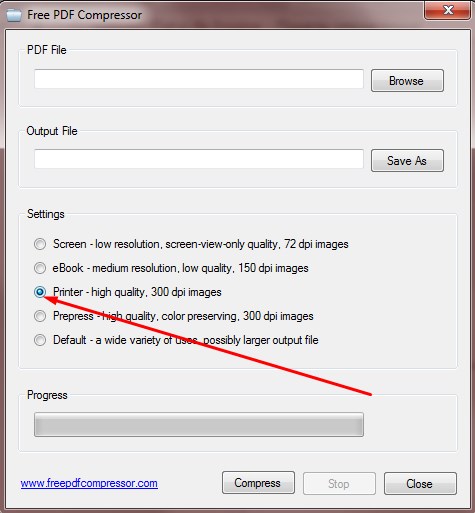 В ваш браузер Safari можно добавить ярлык для быстрого сжатия на ходу, где вы можете напрямую сжимать файл PDF, не выходя из браузера.
В ваш браузер Safari можно добавить ярлык для быстрого сжатия на ходу, где вы можете напрямую сжимать файл PDF, не выходя из браузера.
Для обычных пользователей у вас есть возможность автоматического сжатия одним щелчком мыши. Это программное обеспечение для сжатия PDF-файлов стоит всего 4,9 доллара США.9.
Скачать: PDF Соковыжималка для macOS
Цена: $5,99
Плюсы:
- Довольно дешево по сравнению с другими вариантами в этом списке
- Простой пользовательский интерфейс
- Подходит для начинающих
- Доступна бесплатная пробная версия
Минусы:
- Используются простые методы сжатия
- Бесплатная пробная версия недоступна в Mac App Store
- Доступно только для пользователей Mac
Читайте также: Как узнать количество циклов зарядки аккумулятора MacBook Pro или MacBook Air
6.
 PDFOptim
PDFOptimPDFOptim — очень хорошее программное обеспечение для сжатия PDF-файлов, доступное как для Windows, так и для macOS. Он имеет большое количество предустановок и опций для сжатия файлов PDF. Лучшая функция PDFOptim заключается в том, что он обеспечивает предварительный просмотр оригинала и оптимизированного PDF-файла в реальном времени в окне параллельного сравнения . Это экономит много времени, так как вы можете легко сравнить оригинал со сжатым PDF-файлом перед его экспортом.
Чтобы сжать файл PDF, вам нужно добавить его в список, а затем выбрать фильтр сжатия. Нажмите «Заменить оригинал», чтобы заменить исходный PDF-файл новым сжатым PDF-файлом, или «Экспортировать», чтобы создать совершенно новый файл, сохранив исходный PDF-файл нетронутым. PDFOptim имеет мощные фильтры изображений, которые могут сжимать PDF-документы без потери качества.
Он также поддерживает сжатие JPEG с очень хорошим контролем качества, что может быть полезно для файлов PDF, содержащих большое количество изображений.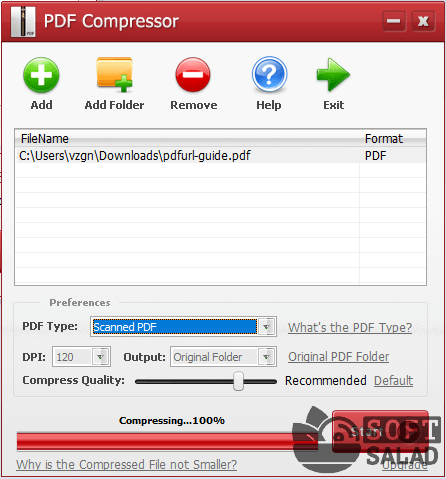 Он поддерживает пакетную обработку, чтобы сэкономить время и усилия пользователя, и может понизить разрешение вашего документа для значительного уменьшения размера, сохраняя при этом качество текста.
Он поддерживает пакетную обработку, чтобы сэкономить время и усилия пользователя, и может понизить разрешение вашего документа для значительного уменьшения размера, сохраняя при этом качество текста.
Скачать: PDFOptim для Windows и macOS
Цена: 5,99 долл. США для Windows и 2,99 долл. США для macOS
Плюсы:
- макОС
- Параллельное сравнение в реальном времени
- Надежные фильтры изображений и фильтры сжатия
Минусы:
- Эффективность сжатия ниже
- Не так много инструментов для редактирования PDF
7. Online2pdf.com
Online2pdf.com — это бесплатный онлайн-компрессор PDF без каких-либо скрытых платежей и тупиков. Этот онлайн-инструмент сжатия PDF работает с любым браузером и операционной системой, включая мобильные устройства. Помимо сжатия PDF, Online2pdf предоставляет множество других функций, таких как слияние, простое редактирование и преобразование, а также может разблокировать защищенные паролем файлы PDF.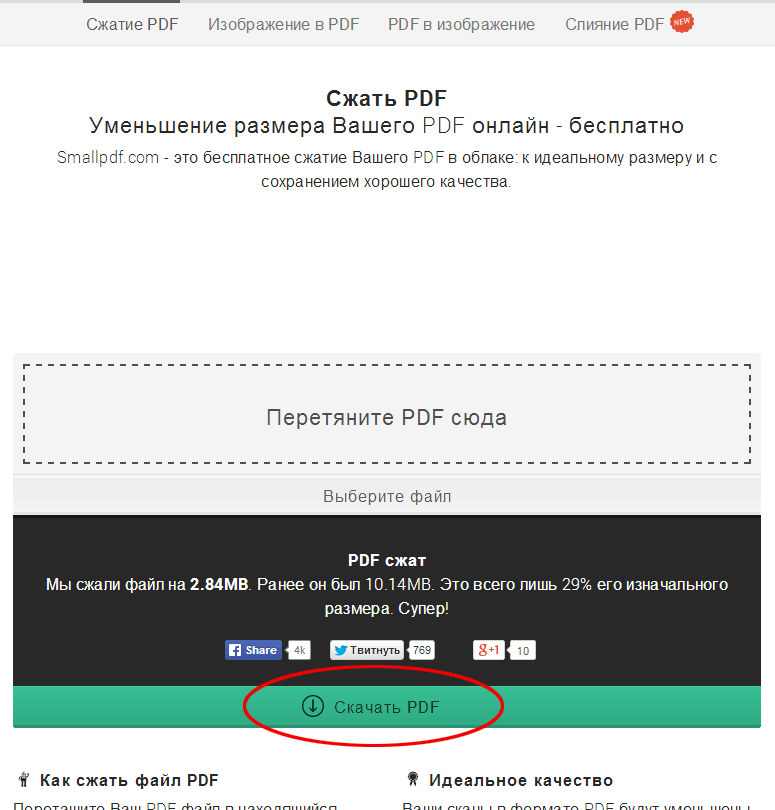
Вы можете выбрать до 20 файлов для одновременного сжатия. Максимальный поддерживаемый размер файла составляет 100 МБ для одного файла и 150 МБ для всех файлов вместе.
Он очень прост в использовании, все, что вам нужно сделать, это перетащить документы PDF и нажать Сжатие . Он предоставит вам 3 варианта сжатия.
- Качество изображений: Чем ниже качество, тем меньше размер файла.
- Разрешение изображений: Этот метод дает диапазон dpi от 25 dpi до 1200 dpi. Чем ниже разрешение, тем ниже качество изображения и размер файла PDF.
Цветной/черно-белый: В этом режиме изображения будут преобразованы в черно-белый формат, что еще больше уменьшит размер файла. Эта функция очень полезна для текстовых документов без изображений или файлов PDF с блок-схемами или текстовыми диаграммами, где цвет изображения не важен.

Веб-сайт: Попробуйте Online2PDF.com
Цена: Бесплатно
Плюсы:
- Доступно на всех платформах
- Сжатие нескольких файлов PDF для экономии времени
- Простота использования
Минусы:
- Посредственные методы сжатия
- Требуется интернет каждый раз для сжатия файлов PDF
Заключительные мысли о программном обеспечении для сжатия PDF-файлов
Программное обеспечение для сжатия PDF-файлов может оказаться весьма полезным, если вы хотите сэкономить полосу пропускания, расходы на передачу и сэкономить место для хранения. Они помогут вам легко обмениваться большими и важными документами PDF с помощью различных приложений для обмена файлами. Меньшие файлы сокращают загрузку, а также время загрузки, не оказывая большого влияния на качество.
Сжатие PDF пригодится во всех ситуациях , от бизнеса до учебы и даже дома. С постоянно растущей популярностью и использованием текстового формата PDF программное обеспечение для сжатия действительно необходимо. PDFelement — лучший выбор, если вы часто работаете с файлами PDF и редактируете их каждый день. Однако, если вы ищете бесплатное решение, вам следует попробовать программное обеспечение Free PDF Compressor для Windows или инструмент online2pdf.com, когда подключение к Интернету не является проблемой.
С постоянно растущей популярностью и использованием текстового формата PDF программное обеспечение для сжатия действительно необходимо. PDFelement — лучший выбор, если вы часто работаете с файлами PDF и редактируете их каждый день. Однако, если вы ищете бесплатное решение, вам следует попробовать программное обеспечение Free PDF Compressor для Windows или инструмент online2pdf.com, когда подключение к Интернету не является проблемой.
Купить PDF Compress — одно из лучших программ для сжатия PDF в Интернете
Сжатие PDF
Уменьшите фактический размер PDF-файлов за счет сжатия текста, графики, и оптимизировать шрифты. Сжатые файлы PDF можно открывать и просматривать без каких-либо проблем с помощью Adobe Acrobat Reader всех версий.
Цена | |||||
| Одноместный | Лицензия | долл.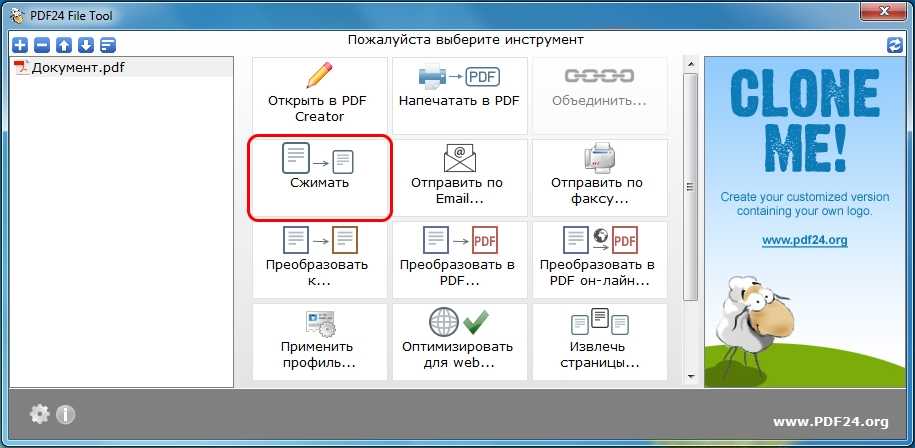 США
49 США
49 | / | евро 29 | Пер Лицензия |
| 2 — 3 | Лицензия | долл. США 45 | / | евро 27 | Пер Лицензия |
| 4 — 6 | Лицензия | долл.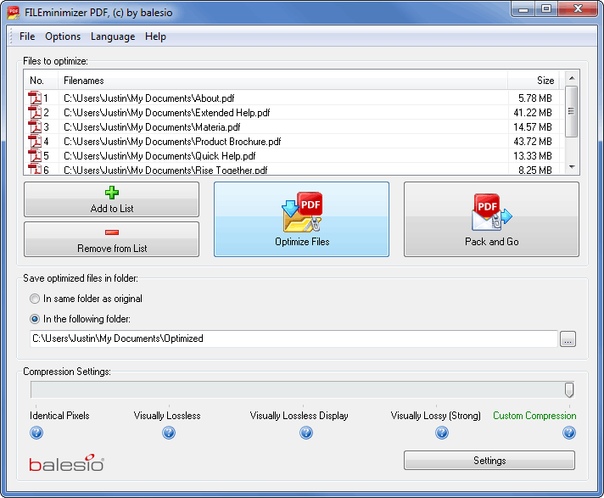 США 39 США 39 | / | евро 24 | Пер Лицензия |
| 7 — 9 | Лицензия | долл. США 35 | / | евро 21 | Пер Лицензия |
| 10 — 19 | Лицензия | долл. США
29 США
29 | / | 18 евро | Пер Лицензия |
| 20 — 29 | Лицензия | 25 долларов США | / | 15 евро | Пер Лицензия |
| 30 — 39 | Лицензия | 19 долларов США | / | 12 евро | Пер Лицензия |
| 40 — 49 | Лицензия | 18 долларов США | / | 11 евро | Пер Лицензия |
| 50+ | Лицензия | 900 | долл./ | 550 евро | Сайт Лицензия |
Что это лицензия сайта?
Если вы желаете приобрести более 50 лицензий программного обеспечения, вы предложили купить лицензию на сайт. Лицензия сайта позволяет корпорации или предприятия для установки программного обеспечения на неограниченное количество компьютеров на сайте корпорации или предприятия. Программное обеспечение может быть установлены как на настольных, так и на портативных компьютерах, и портативные пользователи могут носить с собой и использовать установленное программное обеспечение в любое время и в любом месте. Лицензия Соглашение
Как заказать ?
Вы можете заказать
полную версию наших продуктов онлайн кредитной картой или американским чеком. Если
вы выбираете покупку с помощью кредитной карты или PayPal , пожалуйста, нажмите «Заказать
Кнопка «Сейчас» . Как только ваш заказ будет подтвержден, вы скоро получите свой
информация о лицензии и ссылка на скачивание полной версии. Код разблокировки
для преобразования пробной версии в полную версию также будет доставлено
вам по электронной почте.
Если
вы выбираете покупку с помощью кредитной карты или PayPal , пожалуйста, нажмите «Заказать
Кнопка «Сейчас» . Как только ваш заказ будет подтвержден, вы скоро получите свой
информация о лицензии и ссылка на скачивание полной версии. Код разблокировки
для преобразования пробной версии в полную версию также будет доставлено
вам по электронной почте.
Наша служба безопасной обработки заказов предоставляется Поделись! , кто принимает чеки, электронные переводы, оплату по телефону и заказы на покупку, и обрабатывает более 15 различных валют. Также приветствуется оплата в евро как альтернативный способ оплаты.
Идентификатор продукта 300334595 : Одиночная/несколько лицензий на сжатие PDF
Идентификатор продукта 300334596: Лицензия сайта сжатия PDF
Купить Онлайн
Сжатие PDF Одиночная/множественная лицензия
Сжатие PDF Лицензия на площадку
Прочее Способы оплаты
Покупка Заказы
Продукт
ID 300334595: Сжатие PDF
ID продукта
300334596: Сайт
Лицензия
Клиенты по всему миру:
Вы можете отправить свой заказ на покупку в формате PDF на адрес sales@bureausoft.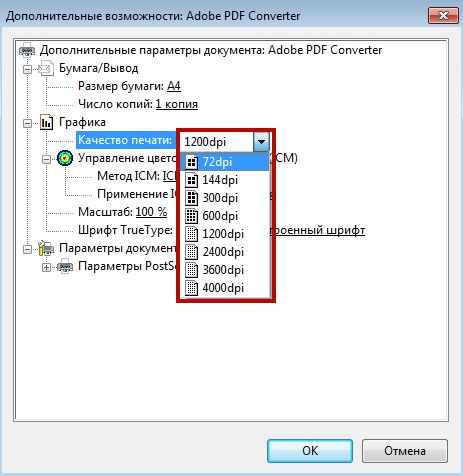 com, и мы обработаем его в течение 12 часов.
com, и мы обработаем его в течение 12 часов.
ВАЖНО! Мы принимаем заказы на счет только от авторитетных компаний, которые имеют отправили нам по факсу подписанный заказ на покупку на бланке их компании. Мы разрешаем Установленный клиентом срок оплаты 30 дней с момента покупки.
Факс и Телефон для заказов
США и канадские клиенты:
Вы Вы можете оформить заказ, позвонив по бесплатному номеру заказа 800-903-4152. или +1 952 646-5747 (работает в рабочие дни с 9:00 до 17:00 по восточному поясному времени).
Заказа также можно отправить по факсу (952) 646-4552 или +1 952 646-4552.
Европейский
клиенты: Вы можете отправить нам заказ по факсу +49 (0) 221-31088-29,
или позвоните нам по телефону +49 (0) 221-31088-20.
Кому для заказа по телефону необходимо указать название продукта и ID продукта:
Продукт
ID 300334595: Сжатие PDF
ID продукта 300334596 : Сайт
Лицензия
Чек и наличные Заказы
Продукт
ID 300334595: Сжатие PDF
ID продукта 300334596 : Сайт
Лицензия
Если вы предпочитаете платить наличными или чеком, пожалуйста, отправьте платеж на:
США и клиенты из Канады:
Share-it — Digital River GmbH
c/o Digital River, Inc.
10380 Bren Road West
Minnetonka, MN 55343
USA
ВАЖНО! Пожалуйста, оплатите чеки США компании Digital River GmbH! (Примечание:
Канадские чеки не принимаются, если они не выписаны на доллары США.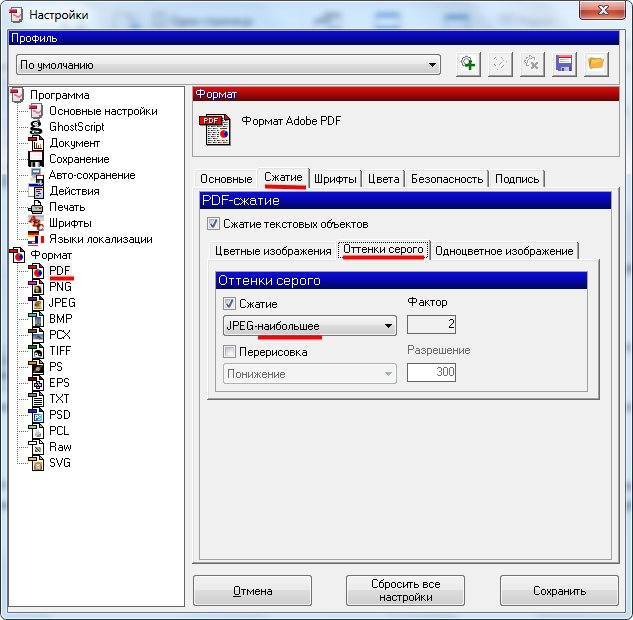
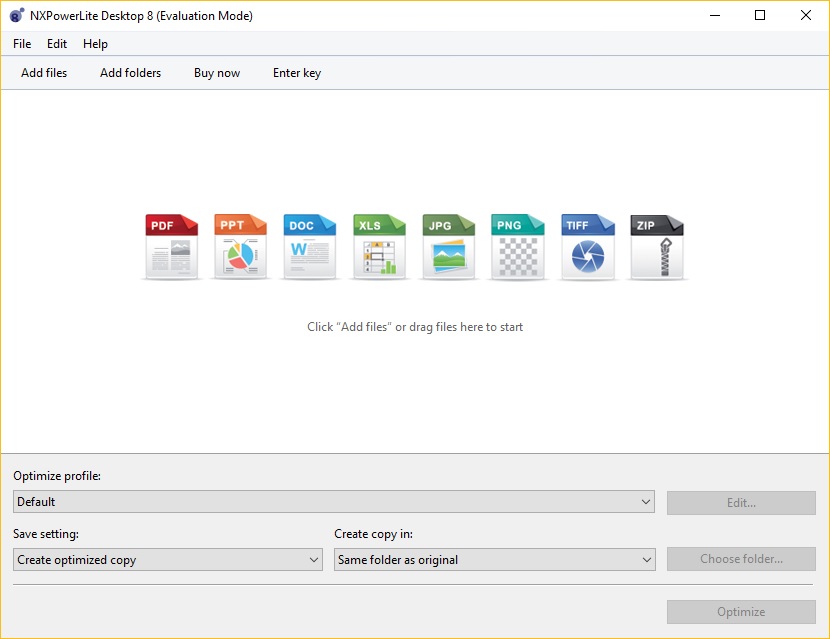 Для получения дополнительных параметров редактирования щелкните параметр «Дополнительные инструменты».
Для получения дополнительных параметров редактирования щелкните параметр «Дополнительные инструменты».
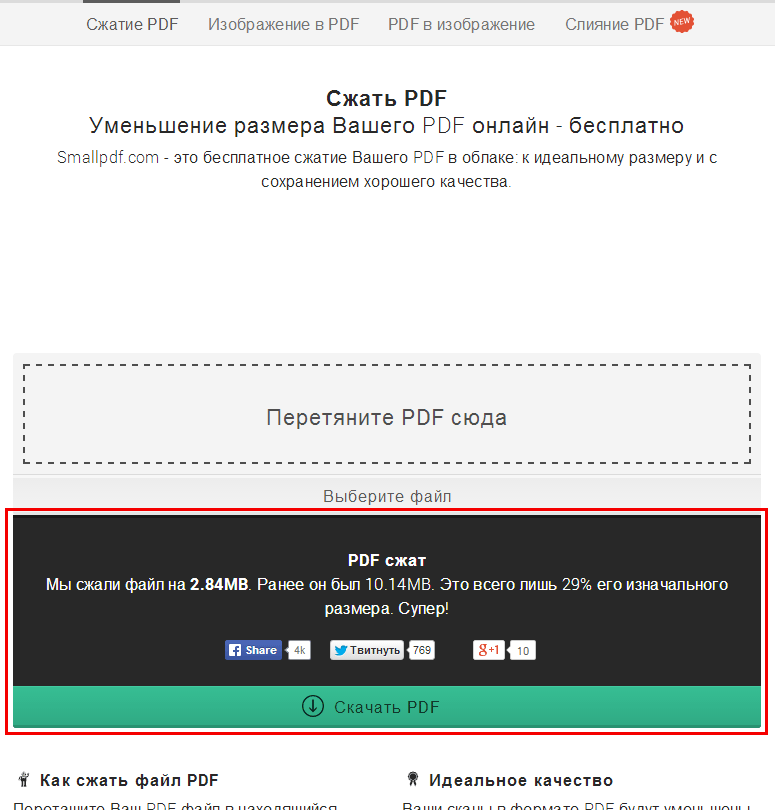
 США
США
Ваш комментарий будет первым